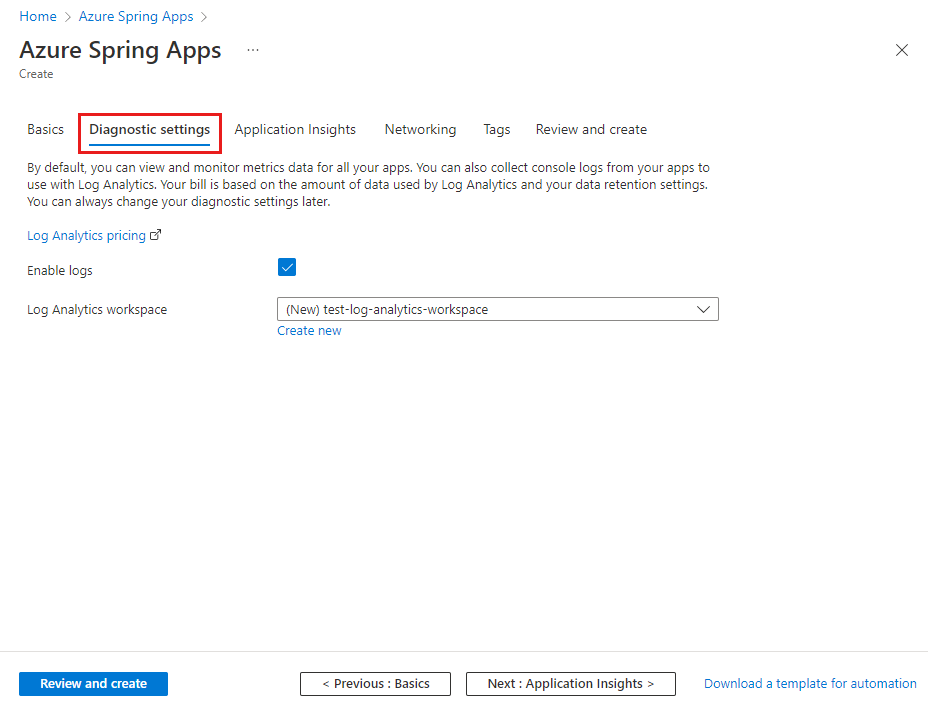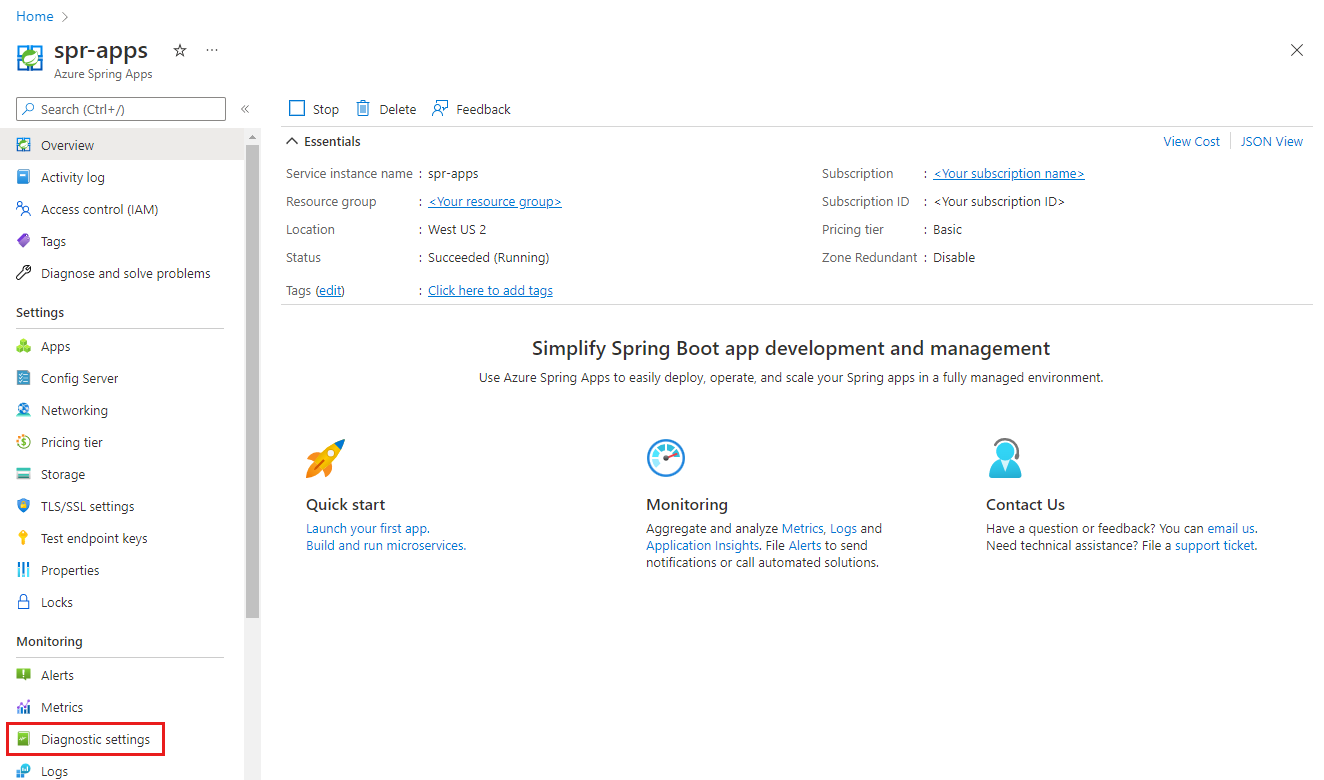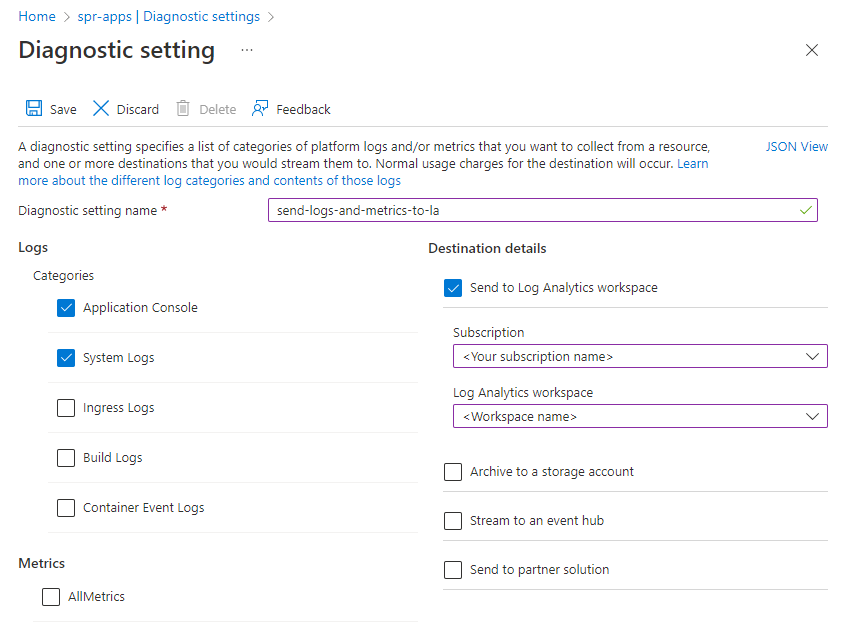快速入門:設定 Log Analytics 工作區
注意
Azure Spring Apps 是 Azure Spring Cloud 服務的新名稱。 雖然服務有新的名稱,但是您暫時還是會在某些位置看到舊的名稱。我們正在致力更新螢幕擷取畫面、影片和圖表等資產。
本文適用於: ✔️基本/標準 ❌ 企業
本快速入門說明如何在 Azure Spring Apps 中設定 Log Analytics 工作區,以進行應用程式開發。
Log Analytics 是 Azure 入口網站中的一項工具,可讓您使用 Azure 監視器記錄中的資料來編輯和執行記錄查詢。 您可以撰寫查詢來傳回一組記錄,然後使用 Log Analytics 的功能來排序、篩選和分析這些記錄。 您也可以撰寫更進階的查詢來執行統計分析,並將圖表中的結果視覺化,以識別特定趨勢。 無論您是以互動方式處理查詢的結果,還是搭配其他 Azure 監視器功能使用這些結果,Log Analytics 都是您用來撰寫和測試查詢的工具。
您可以在 Azure Spring Apps 中設定應用程式的 Azure 監視器記錄,以透過 Log Analytics 收集記錄和執行記錄查詢。
必要條件
完成本系列中的上一個快速入門: 布建 Azure Spring Apps 服務實例。
建立 Log Analytics 工作區
若要建立工作區,請遵循建立Log Analytics工作區中的步驟。
針對新的服務設定 Log Analytics
在建立 Azure Spring Apps 服務執行個體的精靈中,您可以使用現有的工作區設定 Log Analytics 工作區欄位,或建立一個。
針對現有服務設定 Log Analytics
在 Azure 入口網站中,移至 [監視] 底下的 [診斷設定] 區段。
如果沒有設定存在,請選取 [新增診斷設定]。 您也可以選取 [編輯設定] 以更新現有的設定。
填寫 [診斷設定] 頁面上的表單:
- 診斷設定名稱:設定唯一的設定名稱。
- 記錄和類別:選取 ApplicationConsole 和 SystemLogs。 如需記錄類別和內容的詳細資訊,請參閱 Azure 監視器中的診斷設定。
- 目的地詳細資料:選取 [傳送至 Log Analytics 工作區],並指定您先前建立的 Log Analytics 工作區。
選取 [儲存]。
清除資源
如果您打算繼續進行後續的快速入門和教學課程,您可以讓這些資源留在原處。 如果不再需要,請刪除資源群組,這會刪除資源群組中的資源。 若要使用 Azure CLI 刪除資源群組,請使用下列命令:
echo "Enter the Resource Group name:" &&
read resourceGroupName &&
az group delete --name $resourceGroupName &&
echo "Press [ENTER] to continue ..."
下一步
意見反應
即將登場:在 2024 年,我們將逐步淘汰 GitHub 問題作為內容的意見反應機制,並將它取代為新的意見反應系統。 如需詳細資訊,請參閱:https://aka.ms/ContentUserFeedback。
提交並檢視相關的意見反應